REAPER標準サンプラー「ReaSamplOmatic5000」の使い方
目次
概要
使うだけなら↓の画像見ておけばおk。
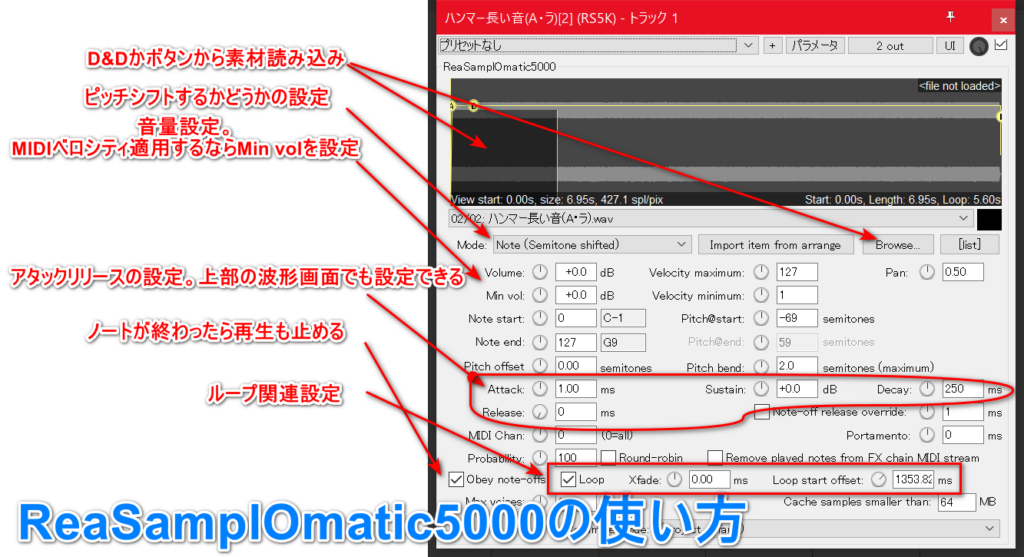
はじめに
皆さんこんにちは。まいまいです。
今回はREAPERに標準で搭載されているサンプラーのVSTiである、「ReaSamplOmatic5000」の使い方を紹介していきます。サンプラーとして必要な機能は万全に搭載されており結構良いVSTiです。
ちなみにサンプラーとは、MIDIの音程を使ってwavの音声をピッチを変えて再生するやつです。読者の音MAD作者の皆様にとっては、使いこなせると便利なのではないでしょうか?
機能説明
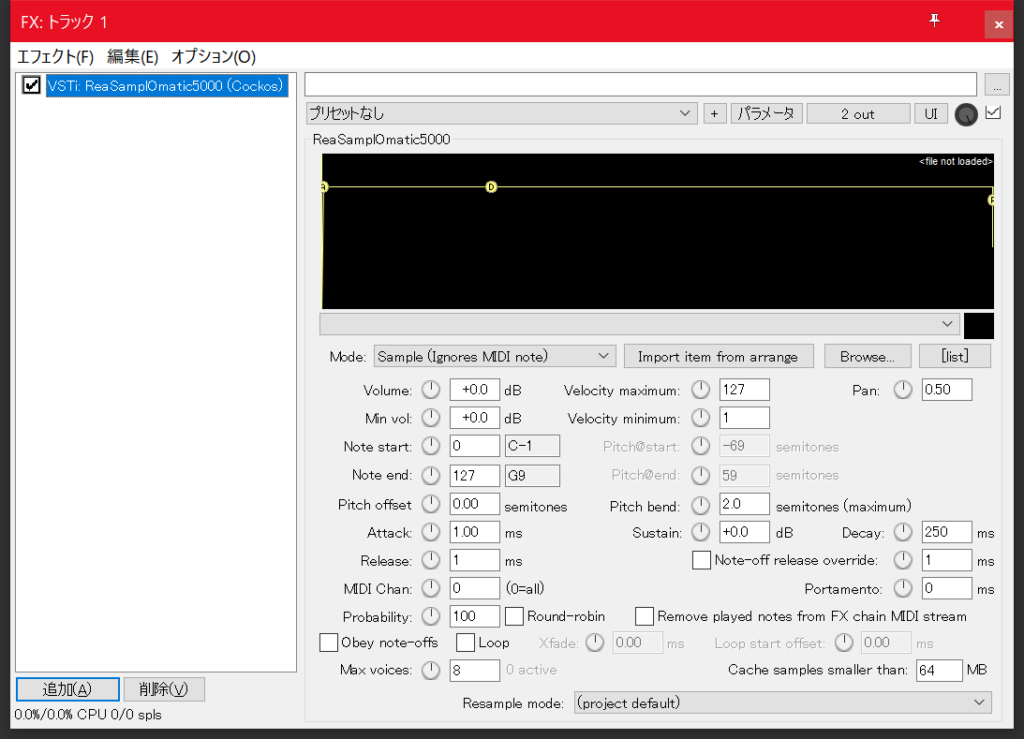
通常のVSTと同様にトラックにインサートした直後の画面です。
まずは素材をインポートしていきます。インポート方法は何通りかありますが、一番簡単な方法は、VSTの画面に素材のWAVをドラッグアンドドロップすることです。REAPERに読み込んだ音声メディアアイテムをD&Dで読み込めれば便利なんですが、その機能は無さそうでした。(有ったらごめん)
他にもBrowseボタンからファイルを選択したり、メディアエクスプローラからファイルをサンプルプレイヤーに挿入、アクティブなサンプルプレイヤーを再利用を選択することでもインポートできます。
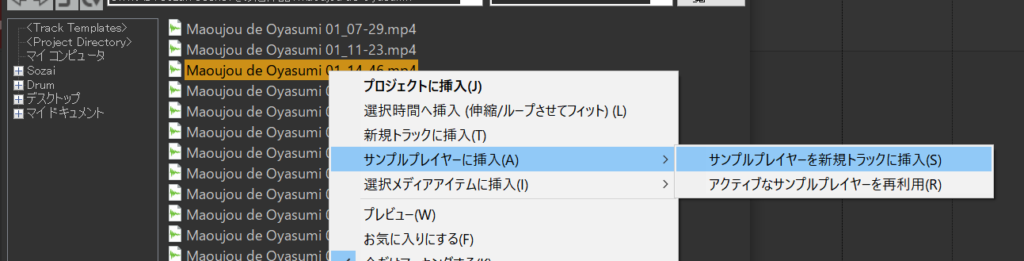
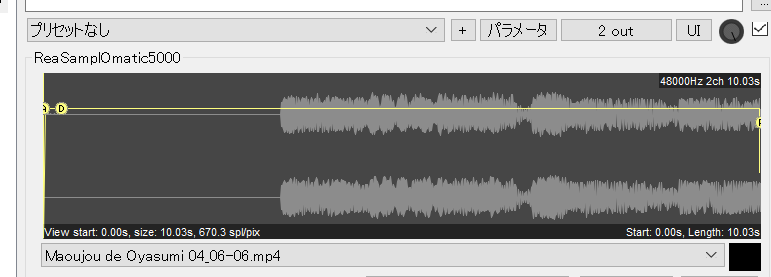
素材を読み込むと画面上部に波形が表示されます。再生開始タイミングとかを調整するときはこの波形を見ながら作業することになります。
この時点でVSTiを適用したトラックにMIDIを置いて再生するとノートに合わせて音がなりますが、デフォルト設定ではMIDIで音程を設定してもそれが反映されません。ドラム音源などはそれでも良いんですが、音程合わせしたい場合はModeの設定をSampleからNoteに変える必要があります。
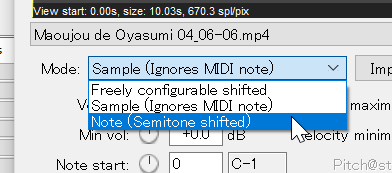
使用する素材によっては開始終了タイミングを設定したい場合があると思いますが、それも波形画面で設定します。
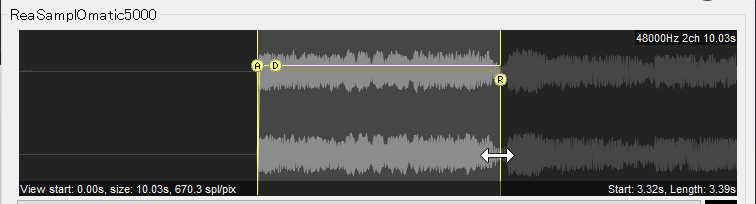
MIDIに合わせて音を出す最低限の設定以上です。他の設定は纏めて説明していきます。あんま使わなそうな設定はスルーで。

Volumeの設定です。VolumeはMIDIのベロシティがVelocity maxmumの値ときの音量、Min volはMIDIのベロシティがVelocity minimumの値のときの音量になります。VolumeとMin volを同じ値にした場合、MIDIノートのベロシティの値に関わらず同じ音量で再生されます。

Atack,Release,Decayの設定です。
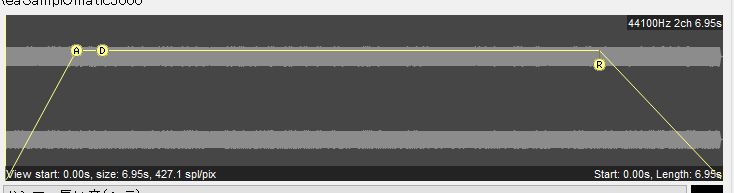
AttackはMIDIノートが始まってから音量が最大値になるまでの時間、ReleaseはMIDIノートが終わってから音量が0になるまでの時間の設定です。(VSTの種類によってAttackReleaseの使い方は若干異なります)
ちなみに、個人的にはReleaseは短めの設定がおすすめです。殆ど聞こえないくらいがベスト。
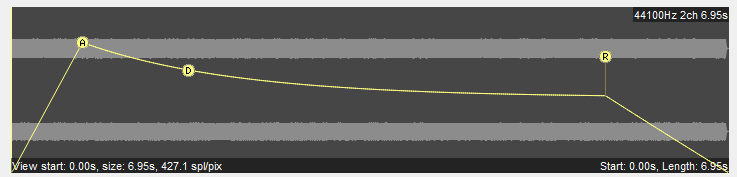
DecayとSustainでは音量の減衰具合を設定します。
Atack,Release,Decay,Sustainは画面上部のUIでも設定できるので、そっちで設定するとやりやすいですね。

- Obey note-offs : MIDIノートが終わったら、読み込んだwavサンプルの途中でも再生を止めます。(Releaseはなり続けます)基本的にチェックを入れたほうが良いですね。
- Loop : wavサンプルよりMIDIノートの方が長いときに、サンプルをループします。
- Xfade : サンプルをループするときにループ開始終了時に音量クロスフェードを追加します。
- Loop start offset : サンプルのループする部分の開始タイミングを設定します。
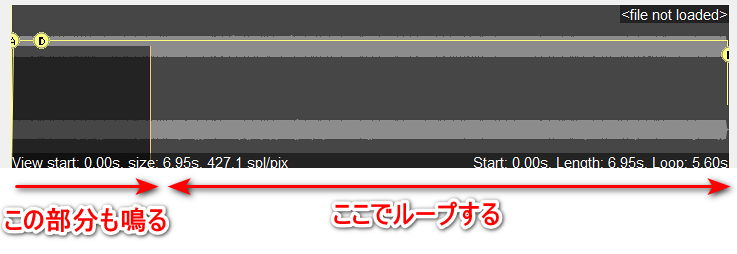
その他の機能
ReaSamplOmatic5000ですが、同トラックに複数の素材を読み込ませることができます。
[list]ボタンから追加削除ができます。
複数素材を読み込むときは、MIDIノートで同時に音がなっても困るので、Note start,endを設定します。例えばC1~C5は素材Aを鳴らして、B5~は素材Bを鳴らす、といった使い方です。ドラム類を一つのトラックで鳴らす事ができますね。
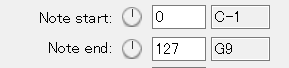
ポルタメント(portamento)を設定すると、音程がなめらかに変化するらしいです。私はこの機能知らなかった。
以上です。使いこなせれば結構便利ですね。ノシ
ツイート
コメントする?